So öffnen Sie ein Netzwerkkontrollzentrum und Gesamtzugriff oder Netzwerkverbindungen an Windows 11

- 4795
- 782
- Nathanael Koha
So öffnen Sie ein Netzwerkkontrollzentrum und Gesamtzugriff oder Netzwerkverbindungen an Windows 11
In diesem Artikel werde ich verschiedene Möglichkeiten zeigen, wie Sie das Fenster "Kontrollzentrum und allgemeine Zugriff" sowie das Fenster "Änderung der Adapterparameter" (Netzwerkverbindung) in Windows 11 öffnen können. Dies kann bei der Einrichtung der Internetverbindung, des lokalen Netzwerks oder der Lösung von Problemen mit der Internetverbindung nützlich sein.
Warum in Windows 11 ich Schwierigkeiten beim Zugriff auf diese Parameter haben kann? Tatsache ist, dass in Windows 11 (ab der vorherigen Version) alle Einstellungen auf die "Parameter" übertragen wurden. Genauer gesagt, allmählich übertragen. Einige Einstellungen öffnen sich noch im alten Bedienfeld. Aber sie zu finden und in einigen Fällen zu öffnen, ist vielleicht nicht einfach. Daher habe ich beschlossen, detaillierte Anweisungen für Sie vorzubereiten.
Durch das alte Bedienfeld
- Öffnen Sie das Startmenü und wählen Sie die Tastatur "Bedienfeld". Starten Sie diese Anwendung.
 Um das Bedienfeld in Windows 11 zu starten.
Um das Bedienfeld in Windows 11 zu starten. - Sie können die Anzeige sofort auf "große Symbole" wechseln und dann das "Netzwerkenkontrollzentrum und den Gesamtzugriff" finden und öffnen und öffnen und öffnen und öffnen und öffnen dann und öffnen Sie sie dann.

- Die Mitte des Netzwerkkontrollzentrums und der Gesamtzugriff, den wir benötigen, werden geöffnet.
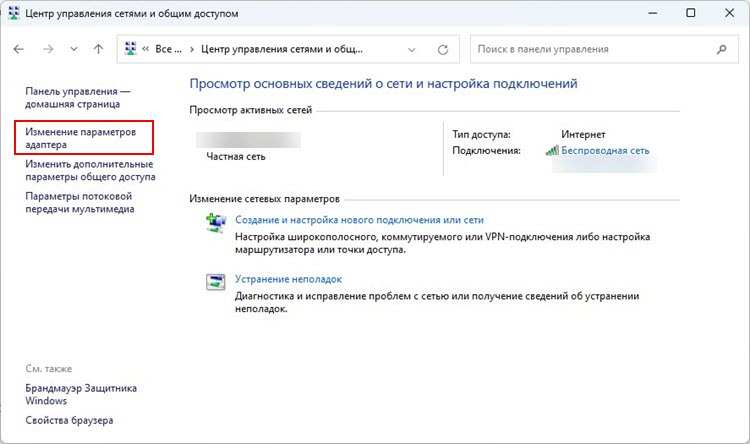
- Bei Bedarf können Sie dort auf die "Änderung der Adapterparameter ändern" klicken, um das Fenster "Netzwerkverbindung" zu öffnen, in dem alle Netzwerkadapter angezeigt werden. Ich habe diesen Element rot im Screenshot oben zugewiesen. Windows "Netzwerkverbindungen" in Windows 11 sieht folgendermaßen aus:
 Wenn Sie einige Eigenschaften einer Wi-Fi-Verbindung sehen oder Wi-Fi-Einstellungen ändern müssen, ist es besser, dies in Parametern zu tun. Hier finden Sie eine detaillierte Anweisung: Die Eigenschaften und Konfiguration des Wi-Fi-Netzwerks in Windows 11.
Wenn Sie einige Eigenschaften einer Wi-Fi-Verbindung sehen oder Wi-Fi-Einstellungen ändern müssen, ist es besser, dies in Parametern zu tun. Hier finden Sie eine detaillierte Anweisung: Die Eigenschaften und Konfiguration des Wi-Fi-Netzwerks in Windows 11.
Öffnen Sie das Netzwerkkontrollzentrum und den Gesamtzugriff mit dem Befehl
Ein weiterer einfacher Weg. Wir machen das:
- Öffnen Sie das Fenster "Ausführen". Klicken Sie dazu auf die Kombination der Tasten Win+R.
- Kopieren Sie dieses Team:
Kontrolle.Exe /Name Microsoft.NetworkandSharingCenter fügen Sie es in das Fenster "Ausführen" ein und klicken Sie auf OK. Danach wird das Fenster, das wir brauchen, öffnen.
Danach wird das Fenster, das wir brauchen, öffnen.
So öffnen Sie "Netzwerkverbindungen" in Windows 11?
Zwei Möglichkeiten, wie Sie auf Netzwerkverbindungen zugreifen können (in der alten Schnittstelle). Es ist nur so, dass viele Leute nach einem Netzwerkkontrollzentrum suchen, damit dies mit einer Liste von Netzwerkverbindungen von ihm zu einem Fenster gelangt ist.
1 Methode
- Drücken Sie die rechte Taste im Startmenü und wählen Sie "Parameter" aus. Oder öffnen Sie sie in der anderen Weise für Sie bequem.
- Gehen Sie in den Parametern zum Abschnitt "Netzwerk und das Internet" - "Zusätzliche Netzwerkparameter".
- Klicken Sie auf das Element "Zusätzliche Parameter des Netzwerkadapters".
 Das Fenster "Netzwerkverbindungen" mit der Liste der Adapter wird geöffnet.
Das Fenster "Netzwerkverbindungen" mit der Liste der Adapter wird geöffnet.
2 Methode
- Klicken Sie auf der Tastatur auf eine Kombination aus Win+R -Tasten, um das Fenster "Ausführen" zu öffnen.
- Kopieren Sie den Befehl nCPA.CPL und fügen Sie es in das Fenster "Ausführen" ein.
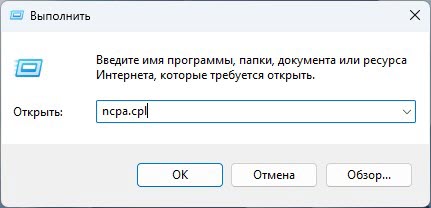
- OK klicken. Das Fenster mit Netzwerkadaptern wird geöffnet.
Wenn Sie diese Anweisung benötigen, stehen Sie höchstwahrscheinlich mit einigen Problemen in der Arbeit der Internetverbindung konfrontiert. Sie können in den Kommentaren über sie erzählen, und ich werde versuchen, Ihnen zu helfen.
- « So aktivieren Sie den Bluetooth -Paarungsmodus auf Kopfhörern?
- Der DNS -Serverfehler beantwortet Windows 11 nicht »

